 0.1
0.1
 4.64MB
4.64MB
此應用程序是離線網絡瀏覽器。
[概括]
此應用程序保存網站,您甚至可以瀏覽離線中的網站。
[如何使用]
1.啟動瀏覽器。然後,打開要保存的頁面。
2.選擇瀏覽器的菜單。 [更多]→[共享頁面]→[Zeropacket瀏覽器]
3.啟動Zeropacket瀏覽器。然後,打開保存的頁面。
4.如果您想刷新頁面,請按[更新全]按鈕。
5.如果要保存鏈接頁面,請按[編輯頁面]→[頁面範圍]菜單。
[推薦頁面]
CNN:http://edition.cnn.com/
紐約時報:http://mobile.nytimes.com/
reuters.com:http://mobile.reuters.com/
NBC新聞:http://www.nbcnews.com/
彭博商業周刊:http://mobile.businessweek.com/
NBC體育:http://m.nbcsports.com/
雅虎!新聞:http://news.yahoo.com/
si.com:http://m.si.com/
gizmode:http://m.gizmode.com/
ETC...
[編輯頁面]
1.標題
要顯示在列表中的名稱。
2.頁面範圍
默認值是“此頁面”。當選擇“鏈接深度1”,“鏈接深度2”和“鏈接深度3”時,從指定頁面保存鏈接頁面。但是,更新時間將更長。
3.裂口大小
指定存儲容量的最大尺寸。當您保存的頁面中的圖像未顯示時,請增加此尺寸。
4.TAG
在您保存的頁面上指定標籤。
5.用戶
指定用戶。
[瀏覽器菜單]
當您瀏覽保存的頁面時,按菜單按鈕或長點擊,可以執行以下操作。
1.Edit頁面
以上所述打開“編輯頁面”。
2.共享
將此頁面分享到其他應用程序。
3.瀏覽器
在瀏覽器中打開此頁面。
[主要偏好]
1.發揮訂單
指定列表的顯示順序。默認值是“輸入”。
2.僅WI-FI連接
警告何時被檢測到非WIFI通信。但是,它並不是完美的檢查。
3.刪除所有數據
刪除您保存的所有數據。注意:備份數據也已刪除。
[autoupdate]
1. Enable自動化
關閉:默認值。什麼都沒有更新。
ON:在您指定以下內容時更新頁面。
2.時間
指定自動更新的時間。
3.重複
檢查一周中的一天以自動更新。
4.TAG
指定自動更新的標籤。
*如果自動更新在Wi-Fi上失敗,請檢查以下設置。
設置 - > w -fi->高級 - >在睡眠期間保持Wi -Fi - >始終
November 6, 2025

November 6, 2025
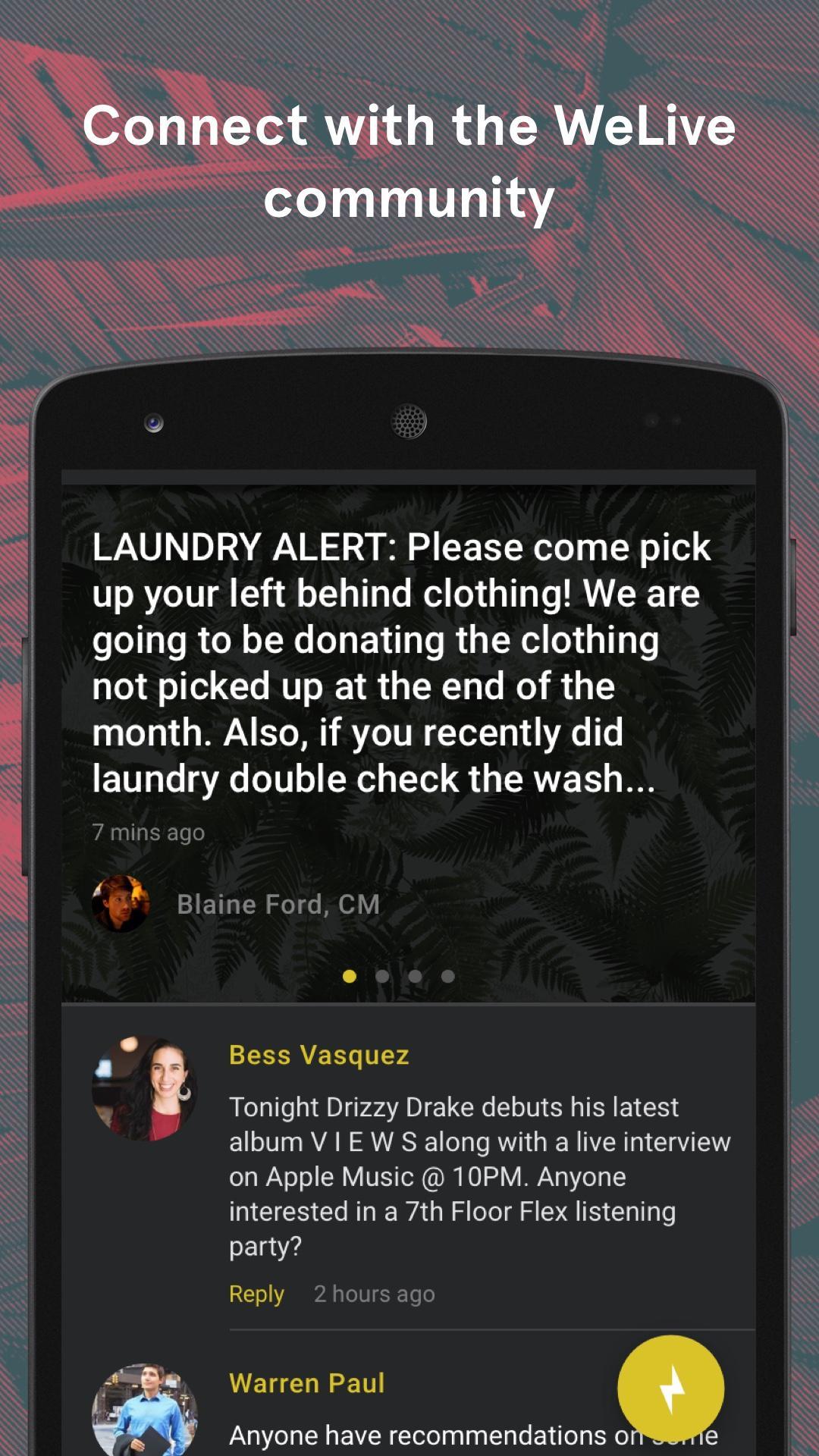
November 6, 2025
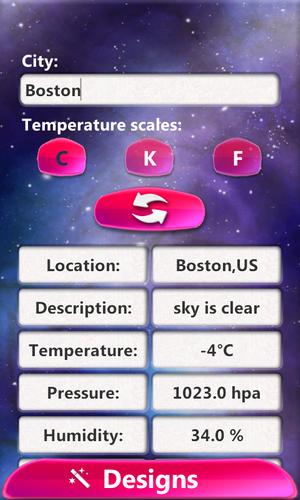
November 6, 2025

November 5, 2025
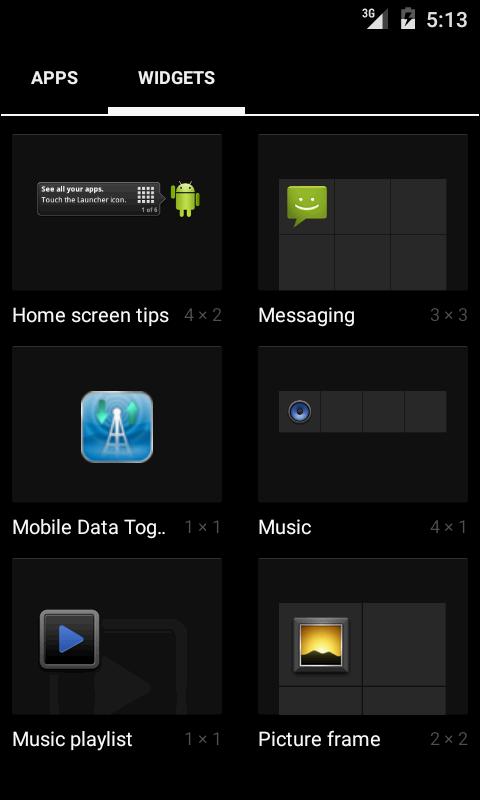
November 5, 2025

November 5, 2025
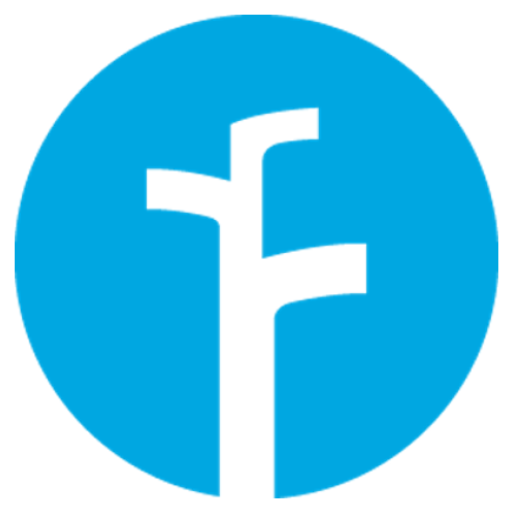
November 5, 2025
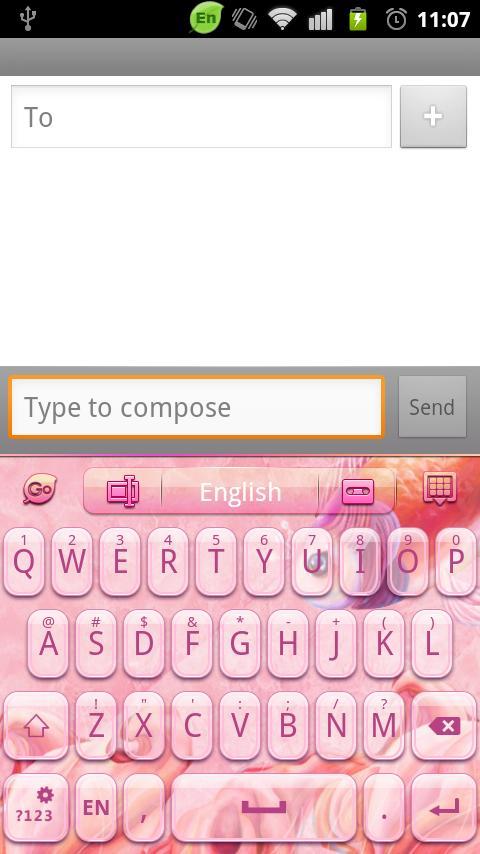
November 5, 2025
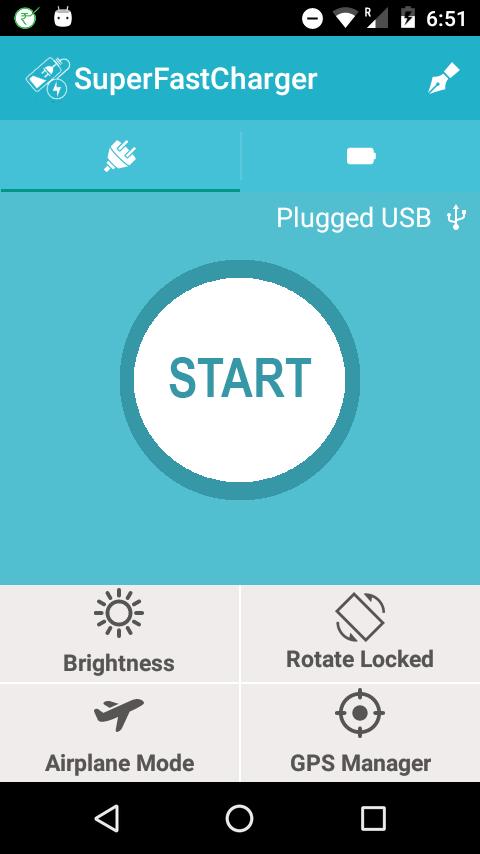
November 5, 2025
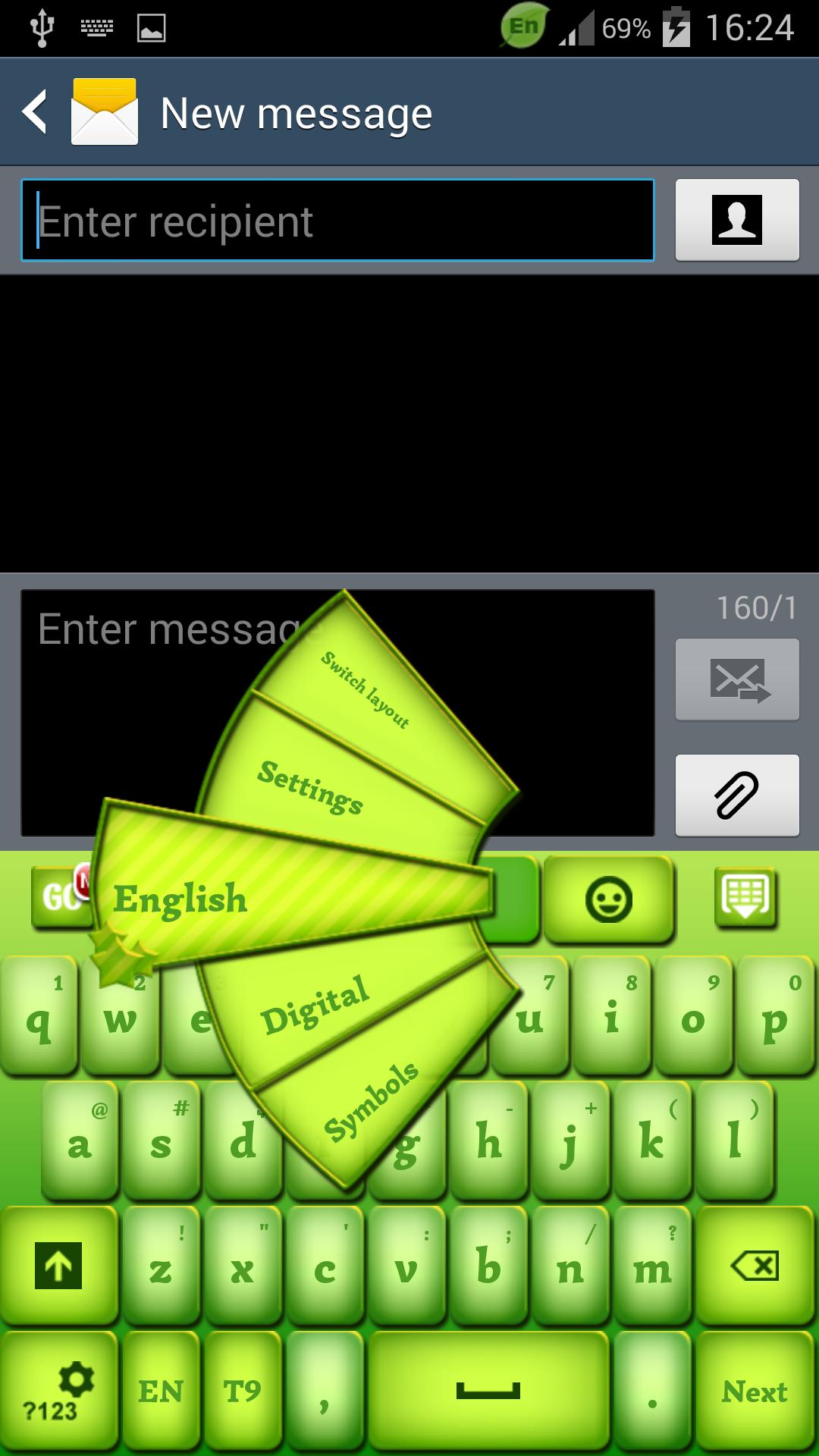
November 5, 2025
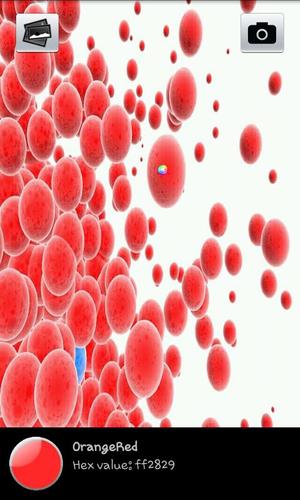
November 5, 2025
